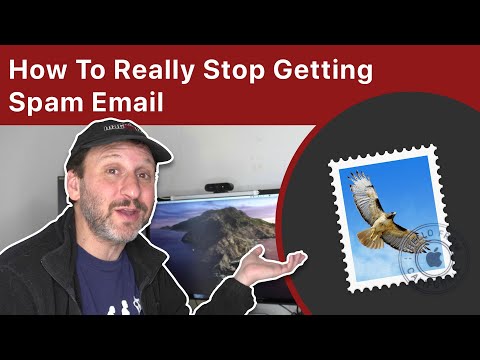WikiHow זה מלמד אותך כיצד להגדיר נושא חדש בערוץ Discord כאשר אתה נמצא במחשב.
צעדים

שלב 1. פתח את דיסקורד
חפש את הסמל הכחול -בהיר עם בקר משחק לבן בתפריט Windows (PC) או תיקיית היישומים (Mac). לחלופין, תוכל להפנות את הדפדפן שלך אל https://www.discordapp.com וללחוץ עליו התחברות בפינה השמאלית העליונה כדי להיכנס.
עליך להיות מנהל מערכת (או בעל ההרשאות המתאימות) כדי לשנות את נושא הערוץ

שלב 2. לחץ על שרת
סמלי השרת מופיעים בצד שמאל של המסך.

שלב 3. העבר את העכבר מעל הערוץ
ודא שזה הערוץ שבו אתה רוצה להגדיר נושא. יופיעו שני אייקונים.

שלב 4. לחץ על סמל גלגל השיניים
זהו השני משני האייקונים החדשים.

שלב 5. מחק את הטקסט בתיבה "נושא ערוץ"
דרך מהירה לעשות זאת היא ללחוץ בתיבה, ללחוץ על Ctrl+A (PC) או ⌘ Cmd+A (Mac) ולאחר מכן הקש Del.

שלב 6. הקלד נושא חדש בתיבה

שלב 7. לחץ על שמור שינויים
זהו הכפתור הירוק בפינה השמאלית התחתונה של המסך. הנושא מעודכן כעת.